![]()
vx_bird_xv
☆ 3回目講座は メモリースティックによる移動編です!
毎回の事ですが 私の想像と感で書いてます!
よいこのみんなは 真似しないで下さいね!
あくまでも 自己責任でお願いしますね~~!!
メモリースティックで音楽ファイルの移動をしますが
その前に 前回の 窓の開き方 覚えましたか??
ウインドウズの画面に 2~3の 窓を 開くことが出来るようになりましたか??
復習から行きます!
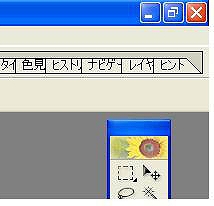 |
右上の - 四角 ×(赤色) の 四角が 2個になっているのが わかります。 この状態(四角が二個重なっている)は その プログラムなりフォルダーなりが ウインドウズの 画面に最大で表示されてる事を意味します。 四角に ポインターを 当ててクリックしてみます。 (四角が一個になります。) |
||
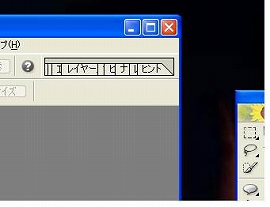 |
普通なら 四角が一個になって 少し 小さな窓に変わっているはずです。 大きさは 自由です。 窓の四辺にポインターをもっていくと 上下 左右に・・ 角にもっていくと 斜めに 大きさを変えられるように なりますので 左 クリックの まま 好きな大きさになるように して下さい。 色々な機能が備わっていて便利なのですが・・ こういう風に 窓を 何個も 開いて 操作出来るようになったので 現在のPC は 便利なのです。 例えばインターネットの文章を ワードで写すとか・・ このページを作るにしても 最低 プログラムが3個 写真のフォルダーが1個 開いている状況です。 |
||
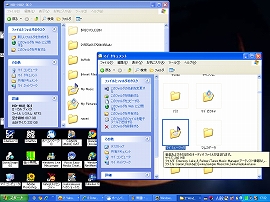 |
PCを 動かしてる時 (この HPを作ってる時などは タスクバーの 中に 5~10のプログラムが常駐してます。) 必要なプログラムを上げて 後で使うプログラムは -を 押して タスクバー(一番下のスタートの横 この写真では10個くらい 見えてますが 同じプログラムは ひとつにまとまっているので 実際は 15位同時に動いて(待機して)ます。) に待機・・ 必要になったら クリックです! |
||
つまり PCを起動したら 必要な プログラムは立ち上げて 落とさない・・ って いう使い方ですね。 全て ×を押して(プログラムを落として)作業すると プログラムの立ち上がり時間が もったいないので -で タスクバーに落として立ち上がり時間を 短縮しています。 英語の勉強をしていたとします。 辞書を毎回 本棚に取りに行きますか?? それとも 机に 置いておきますか?? ×を押すのが本棚に戻す と いう 作業になります。 -を押すのが手元に置いておく という 作業ですね。 実際 調べ事を する時は インターネット エクスプローラー (あるいはサファリ) を 3も 4も 立ち上げてる事が 多いです。 閉じるときは 全て 落とさないで ひとつは タスクバーに 落としてます。(次回の立ち上がり時間が少ない為。) PCの CPUが めちゃくちゃ 早くて プログラムの 立ち上がりが 10秒以内なら 全部 消しても 良いかもですが・・ 我が家の PCは 大体 電源ON から 正常に 機能するまで 5~10分 必要です。(電源オフの状態から) ここら辺の 問題は また 別の機会に・・ |
|||
 |
ミニノートの横に置かれた USBメモリースティック | |||
 |
上が USB 2.0 で 4G 下が Turbo USBで 2G です。 形状や 色はメーカーによって かなり違ってると 思います。 |
|||
| こうやって 同じ写真から2枚作って 編集したりする時も 大体 リアルタイムで やってます。 必要なときに 必要なものを 作るので、次に必要な写真の加工とか・・ そうすると 写真編集ソフトが タスクバーに隠れてたり 写真のフォルダーが 隠れてたり 写真縮小ソフトが 隠れてたり・・ きりがないです・・ ^^v |
||||
 |
 |
 |
||
| 原画に近いもの 縮小ソフトで縮小 |
色補正をかけたものを保存 縮小ソフトで縮小 |
切り取って保存 縮小ソフトで縮小 |
||
いよいよ USBメモリースティックを 利用した データの 受け渡しです。
 |
さて マイコンピュータを 開いてみましょう。 |
||
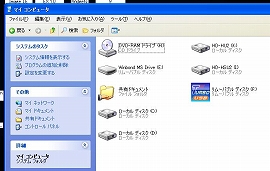 |
右側に並んでいるのが 外付けのHD とUSBメモリースティック ですね。 |  |
|
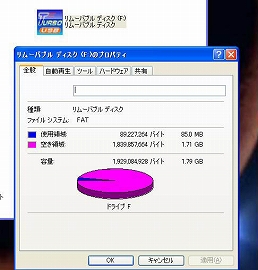 |
ここでは リムーバブル ディスク(F)と表示されていますが、 接続状況によって ここのディスクのF は 何になっているか 分かりません。 マイコンピューターを 開けて USBを差し込んだ時に新しく増えたのが USBメモリースティックです! プロパティーを確認してみます。 空きが 1.71GB 有るのが 分かります。 (他の参考図を 撮った後 全てを戻してから ここ 確認しましたので 実際の値とは異なってます。) |
||
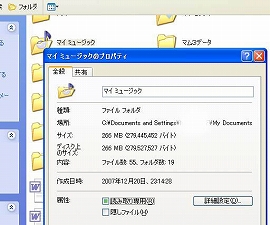 |
マイミュージックの プロパティーを 確認します。 266MB です。 かなり 少ないですね。 |
||
| データを確認したところ mp4 で アルバム保存されてて mp3(しかも 一番圧縮率を上げてある) は 10曲以下でした・・ mp4 は 携帯に 入れるようにデータ変更かけたやつみたいです。 mp3は マイサウンド用のデータでした。 |
|||
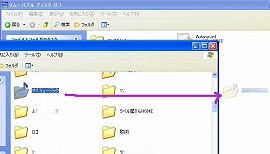 |
マイドキュメントと リムーバブルディスクF を開けて マイドキュメントの マイミュージックを ディスクF に ドラッグ&ドロップします。 |
||
 |
リムーバブル ディスク(F)に マイミュージックが 移動したことを 確認したら、 無事 データが 移動(コピー)出来た! という 事になります。 気になる人は 一度フォルダーを開いて 一曲 かけてみて下さい。 音が出たら OK です。 もし このまま 持ち歩きたいなら これで OK ですね。 |
||
さて 実際には この方法(一回)で 全て 受け渡しが終わる・・ という事はほとんどありません!
やりかたは 色々 有りますが。
1.音楽なら ミュージックフォルダーを 開いて メモリースティックが 一杯になるまで 移動をかけます。
2.別の PCにメモリースティックを挿して そこのミュージック フォルダーに 移動(コピー)します。
3.メモリースティックの 中身を消去します。
で 1~3 の 繰り返しになります。
ただし!!
2回目以降は さっきメモリースティックに入れた次の曲(フォルダー)からですよ!
同じ曲のフォルダー(CD別になってます。)から 始めても 同じ曲しか 入りませんよ!(当たり前のようで 意外とみんな やってる・・)
それから、毎回 最後にコピーされたメモリースティックのフォルダーは中身を確認してくださいね。
(メモリースティックに転送したのが 10個の フォルダーだったら 10個目の フォルダー)
フォルダーは 有っても 中身が足りないとか・・
良くある話です!
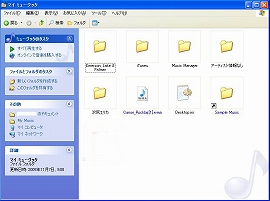 |
これは 現在の私のPCの マイミュージックの中身です! フォルダーをみてみると ELP iTunes Music Manager アーティスト情報なし 沢尻エリカ Canon Rock Desktop.ini Sample Music となってます。 |
||
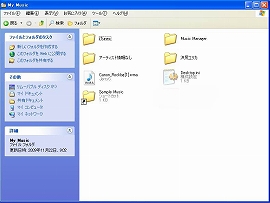 |
こちらは USB メモリースティックですが 同じく ミュージックフォルダーを 確認してみましょう。 iTunes Music Manager アーティスト情報なし 沢尻エリカ Canon Rock Desktop.ini Sample Music となってます。 ELPが 不足してますね・・ これは バックアップを したあとに 曲が増やされた・・ という 状況ですね。 曲が増えた事に気付いたら また バックアップしましょうね。 ELP だけ 移動したら 終わりです! ^^v |
||
上ハードディスクによる 移動は 移動(コピー)したあと そのまま消去しないで 保存しておいたらバックアップになります。
昔は 流れが遅かったから 一回作ったら 永遠かと 思っていた・・
今は 全ての媒体が信じられない、
もし 仮に CDが(CD-Rじゃないですよ・・) 試算上の80年 持ったとして・・
CDプレイヤーが 80年 有るかは 誰にも判らない・・
PCも 5年から 10年で 壊れる事を考えたら 必ず バックアップを 持つようにしていたいです。
データさえ 持っていたら 必ず 戻すことは出来ると 思いますので、 皆さんも バックアップには 気を付けてお願いしますね。
特に 写真のデータなんかは 自分の家にしか無いのが普通ですから、まめに バックアップしましょうね。
CD-R は 保存方法に気をつけて! 思った以上に直ぐ壊れちゃいますよ!
我が家では HD 1台の バックアップ体制です。
どちらかが 壊れたら 直ぐに 別のHD買ってきて コピーしたら OKですから・・
^^v
ではでは
失礼いたします。
^^v
2009.11.22(Sun) 11:30